Win10桌面比例突然变大的解决方法
时间:2023-06-15 09:28:42作者:极光下载站人气:0
很多小伙伴在使用win10系统的过程中经常会遇到各种各样的问题,大部分问题都可以使用Win10自带的设置来进行解决。在使用电脑的过程中,有的小伙伴可能会遇到桌面比例突然变大,导致我们有些软件无法找到,或是有些文字超过电脑屏幕,影响正常使用,想要解决该问题,我们只需要进入系统设置的屏幕有,然后在该页面中打开“更改文本、应用等项目的大小”选项,接着在下拉列表中将缩放比例改回推荐大小即可。有的小伙伴可能不清楚具体的操作方法,接下来小编就来和大家分享一下Win10桌面比例突然变大的解决方法。
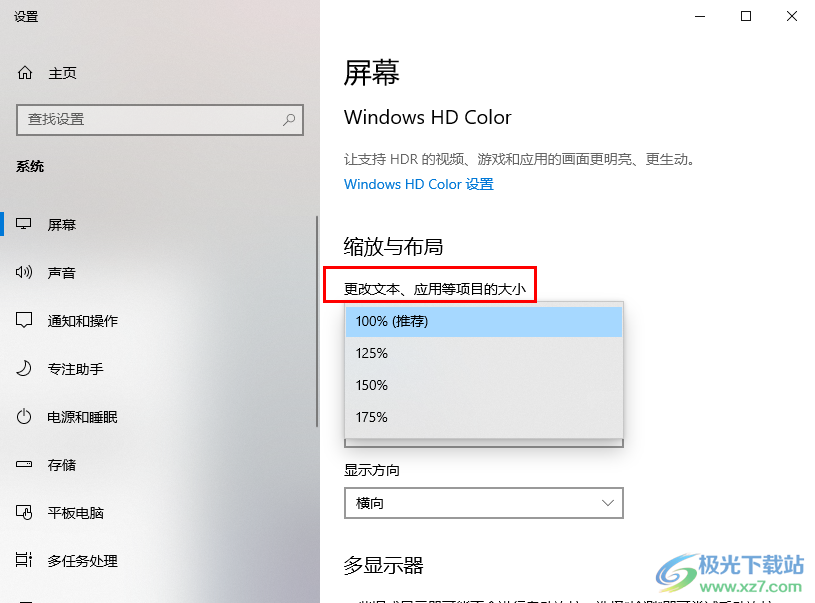
方法步骤
1、第一步,我们先在电脑桌面左下角找到“开始”图标,点击打开该图标
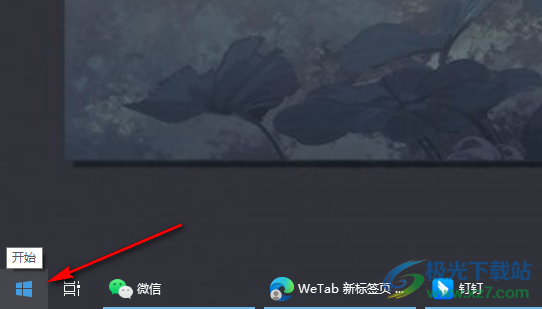
2、第二步,打开“开始”按钮之后,我们在菜单列表中点击打开“设置”选项
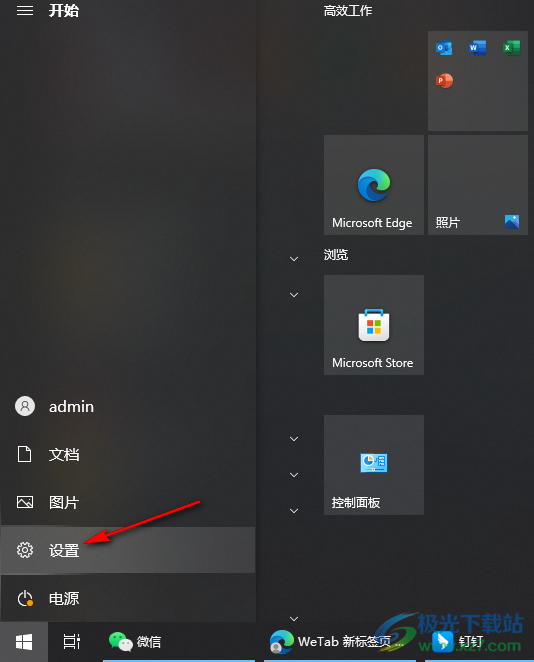
3、第三步,进入Windows设置页面之后,我们在该页面中点击打开“系统”选项

4、第四步,在“系统”设置页面中,我们先在左侧列表中点击打开“屏幕”选项,然后在右侧页面中打开“更改文本、应用等项目的大小”选项
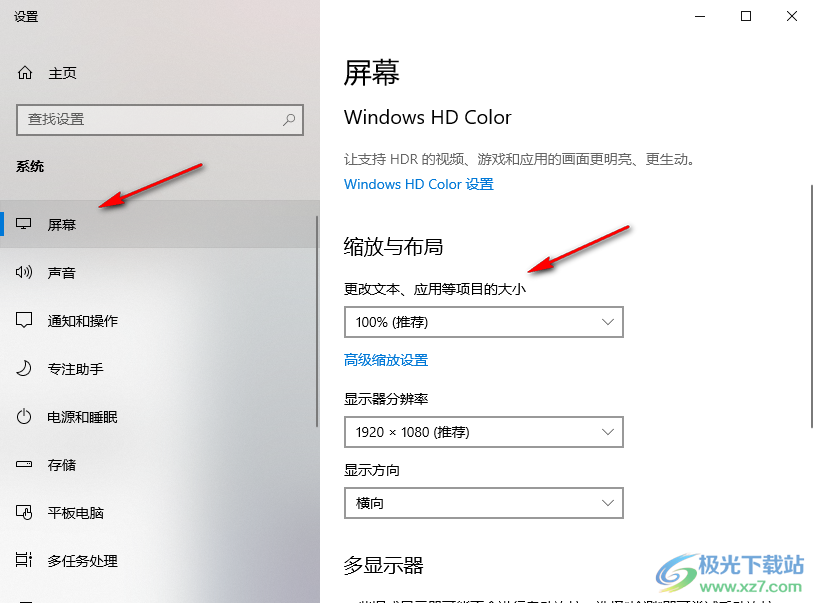
5、第五步,我们打开“更改文本、应用等项目的大小”选项,然后在下拉列表中选择系统推荐的缩放比例即可
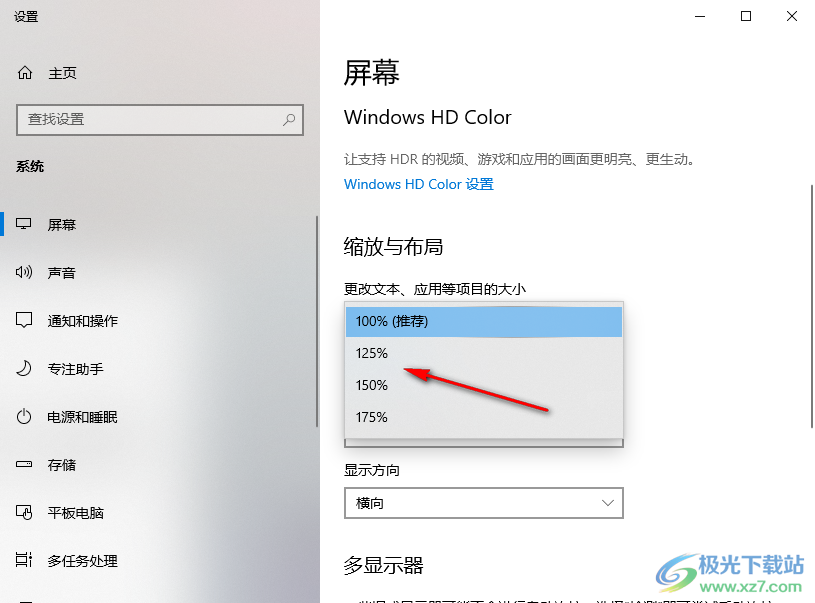
以上就是小编整理总结出的关于Win10桌面比例突然变大的解决方法,我们进入系统设置页面,然后打开“屏幕”选项,在屏幕页面中打开“更改文本、应用等项目的大小”选项,最后在下拉列表中点击推荐的缩放比例即可,感兴趣的小伙伴快去试试吧。

大小:4.00 GB版本:64位单语言版环境:Win10
- 进入下载

网友评论